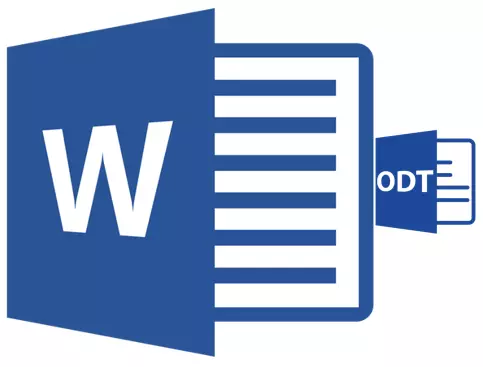
ODT файл нь Staroffice болон Openoffice төрлийн програмуудад үүсгэсэн текст баримт бичиг юм. Хэдийгээр эдгээр бүтээгдэхүүнүүд нь үнэгүй, MS Word MeSt CoilTRORD, гэхдээ зөвхөн хамгийн алдартай, гэхдээ зөвхөн хамгийн алдартай бичиг баримтаар ажиллах програм хангамжийн стандартыг төлөөлдөг.
Магадгүй энэ нь олон хэрэглэгчид ODT-ийг үгээр орчуулах шаардлагатай байгаа бөгөөд энэ өгүүлэлд, энэ нийтлэлд үүнийг хэрхэн хийх талаар ярих болно. Урагшаа харах нь энэ үйл явцад ямар ч төвөгтэй зүйл гэж хэлье. Гэхдээ эхлээд зүйл эхлээд.
Хичээл: HTML-ийг хэрхэн орчуулах вэ
Тусгай залгаасыг ашиглан
Майкрософтоос цалинтай оффис, түүнчлэн, мөн чөлөөт аналогуудаас гадна, форматын нийцтэй байх нь зөвхөн энгийн хэрэглэгчдэд тохиромжгүй байдаг.Магадгүй ийм зүйлтэй бол онцгой зүйл байгаа бөгөөд энэ нь үгэнд оруулж, ott-ийн баримт бичгийг харахад хялбар бөгөөд энэ үгийн хэлбэрт үзэх, энэ програм эсвэл форматтай, стандартыг хэмнэх болно.
Хөрвүүлэгч залгаасыг сонгоод суулгана уу
ODF орчуулагч нь оффисын нэмэлт - Энэ бол эдгээр залгаасуудын нэг юм. Энэ бол түүний тантай хамт, татаж авах, дараа нь суулгаж, суулгана. Суулгах файлыг татаж авахын тулд доорх холбоос дээр дарна уу.
ODF орчуулагчийг оффисын нэмэлт татаж авах
1. ХӨРӨНГӨ ОРУУЛАЛТЫН НЭГДСЭН НЭГДСЭН НЭГДСЭН НЭГДСЭН НЭГ "Суулгах" Байна уу. Залгуурыг компьютерт суулгахад шаардлагатай татаж авах шаардлагатай.
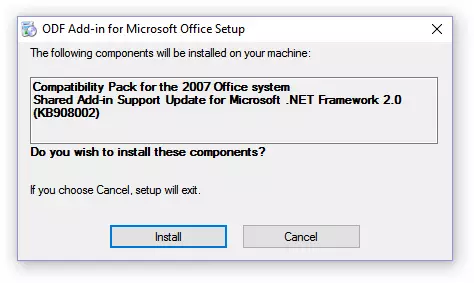
2. Суулгах шидтэний цонхонд энэ нь таны өмнө гарч ирнэ "Дараачийн".

3. Лицензийн гэрээний нөхцлийг тохируулж, холбогдох зүйлийн эсрэг талд байгаа чекийн гэрээний нөхцлийг аваад дахин дарна уу "Дараачийн".
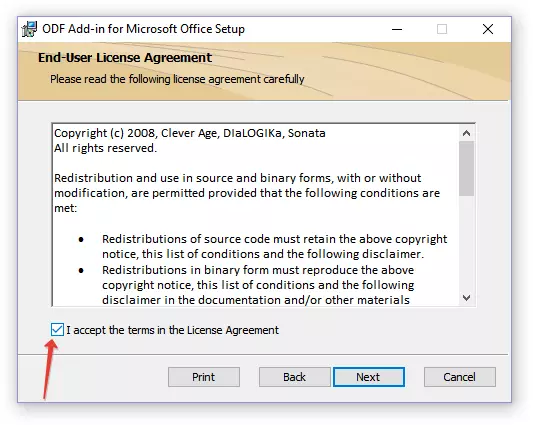
4. Дараагийн цонхонд та энэ залгаасыг хөрвүүлэгч авах боломжтой болно. Сонголтоо хийгээд товшино уу "Дараачийн".
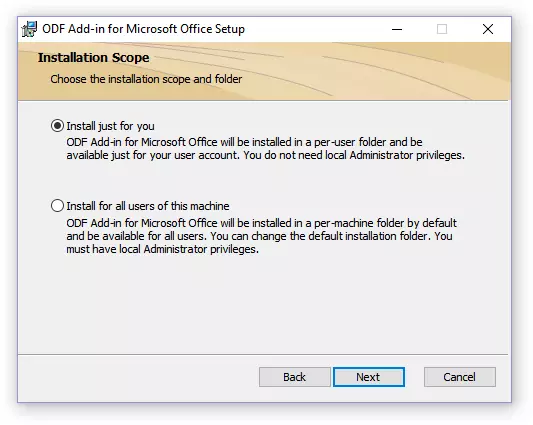
5. Шаардлагатай бол ODF орчуулагчийг ODF орчуулагч нэмэхийн тулд ODF орчуулагч нэмэхийн тулд Стандарт байрыг өөрчлөх. Дахин товшино уу "Дараачийн".

6. Microsoft Word-д нээхээр төлөвлөсөн форматтай байгаа хуудсыг эсрэг талд нь суулгана уу. Үнэндээ жагсаалтад байгаа эхнийх нь бидэнд шаардлагатай байна Opendocument текст (.odt) , Үлдсэн нь сонголттой, өөрийн үзэмжээр. Дээр байна "Дараачийн" үргэлжлүүлэх.
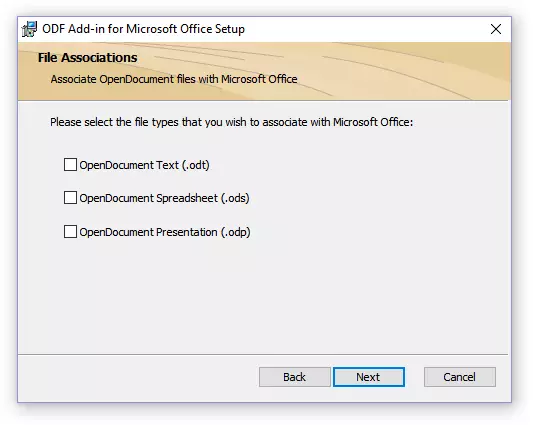
7. Түх "Суулгах" Эцэст нь залгаасыг компьютерт суулгаж эхлэхийн тулд.
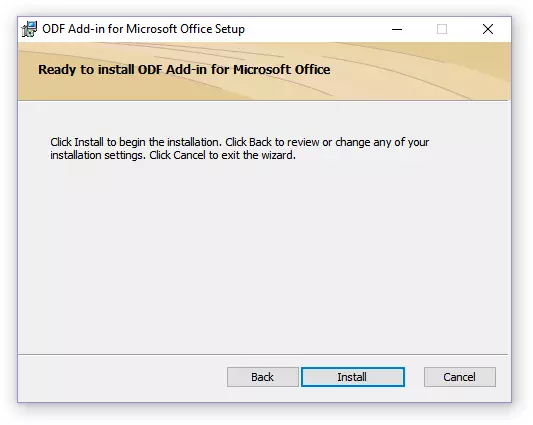
8. Суулгах үйл явцыг дуусгасны дараа товшино уу "Дуусгах" Суулгацын шидтэнээс гарах.
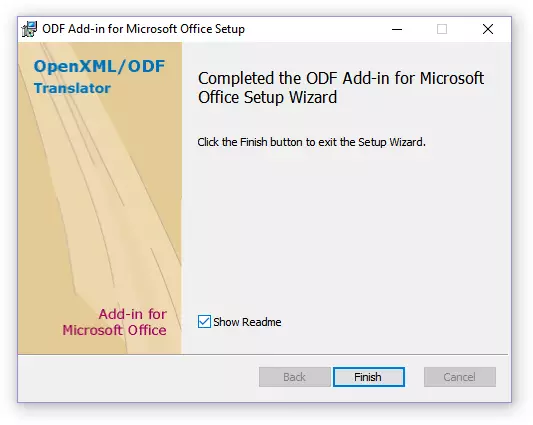
ODF орчуулагчийг суулгаснаар оффис дээр нэмж оруулах замаар та үүнийг Докс эсвэл Докс болгон хөрвүүлэхийн тулд oft документын нээлтийн нээлтэд очиж болно.
Файлыг хувиргах
Та үгээр залгуурыг амжилттай суулгасны дараа энэ үгэнд файлуудыг суулгасан бөгөөд энэ нь ODT форматаар файл нээх боломжтой болно.
1. MS үгийг ажиллуулаад цэсийг сонгоно уу "Файл" дөгөл мөр "Нээх" , Тэгээд "Тойм харах".
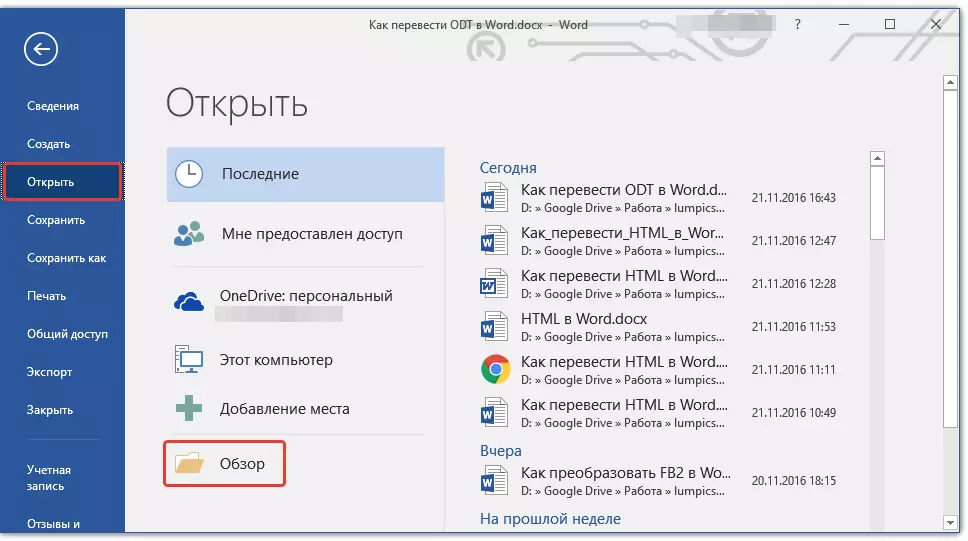
2. Баримт бичгийн форматын цэсийг документын форматын цонхны цонхны цонхны цэс, жагсаалтад оруулах, жагсаалтад байрлах "Текст текстийг бичсэн текст (*. Бүтээгдэхүү)" энэ зүйлийг сонгоно уу.
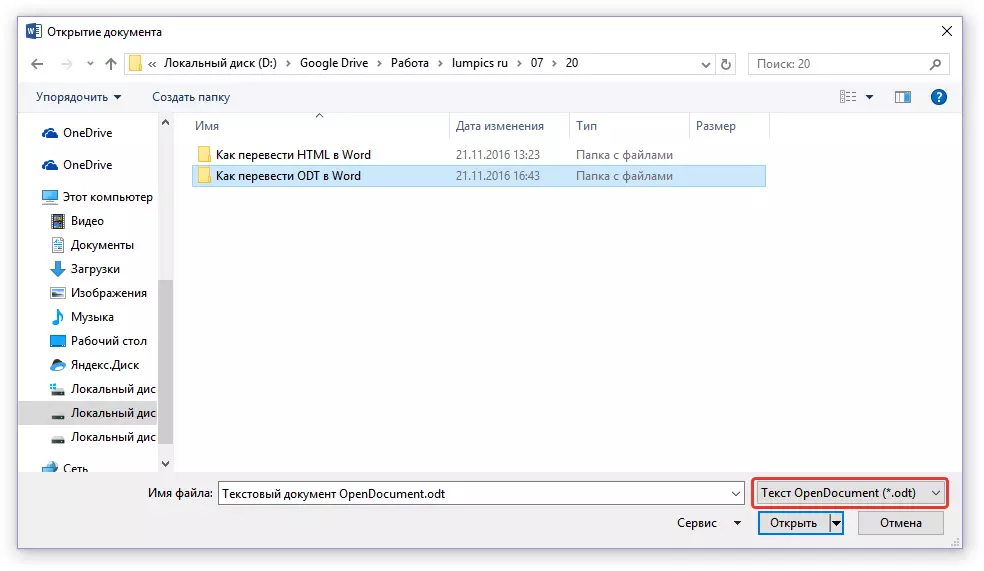
3. Шаардлагатай ODT файлыг агуулсан фолдер руу очоод үүн дээр товшоод товшино уу "Нээх".
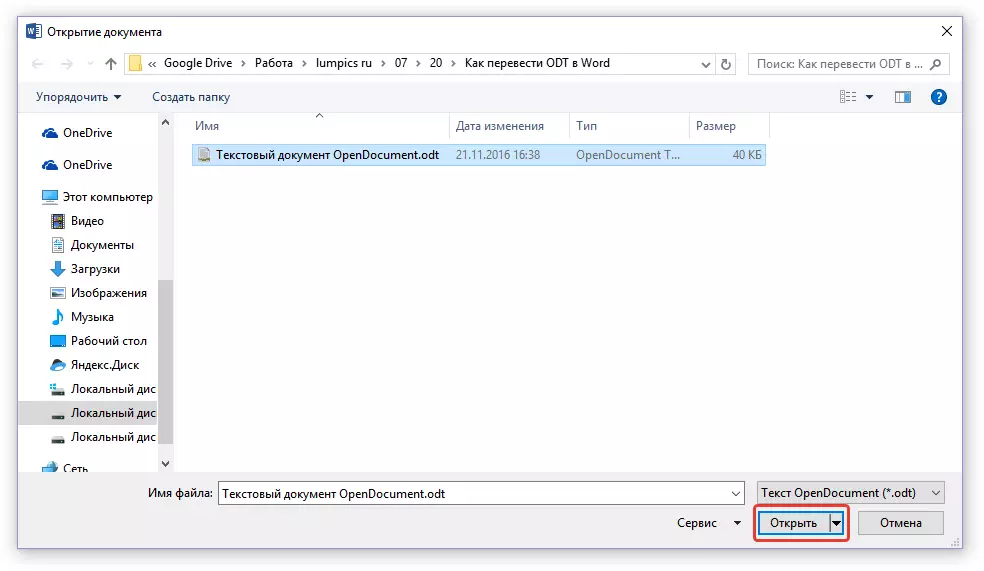
4. Файлыг Secure харах горим дахь шинэ үгний цонхонд нээнэ. Хэрэв та үүнийг засах шаардлагатай бол дарна уу "Засварлахыг зөвшөөрөх".
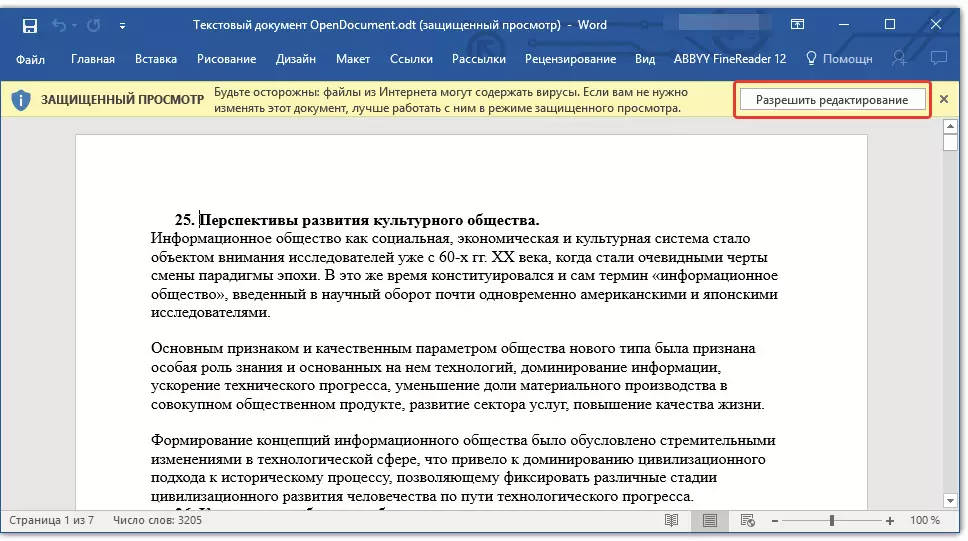
Форматыг өөрчлөх замаар ODT баримт бичгээр засварласан (шаардлагатай бол), хэрэв шаардлагатай бол хөрвүүлэлт рүү аюулгүй шилжиж болно. Док эсвэл Докс.

Хичээл: Текстийг үгээр илэрхийлэх
1. Таб руу очно уу "Файл" болон сонгох "Хадгалах".
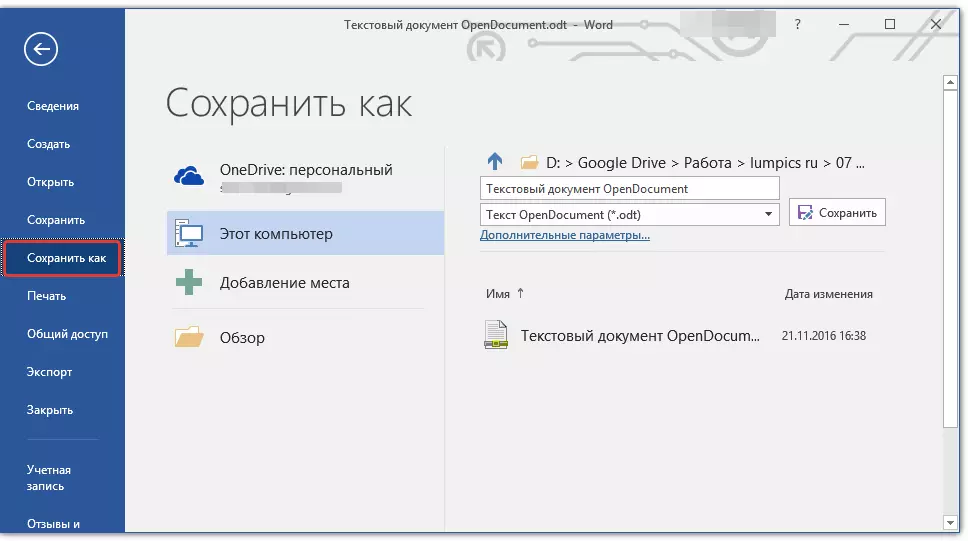
2. Шаардлагатай бол Документын нэрийг нэрээр нь сольж, нэрийн дор мөрний төрөл дээр файлын төрлийг сонгоно уу: "Word Document (* .docx)" эсвэл "Word Discock 97 - 2003 (* .doc)" Гаралт дээр танд ямар форматаас хамаарна.
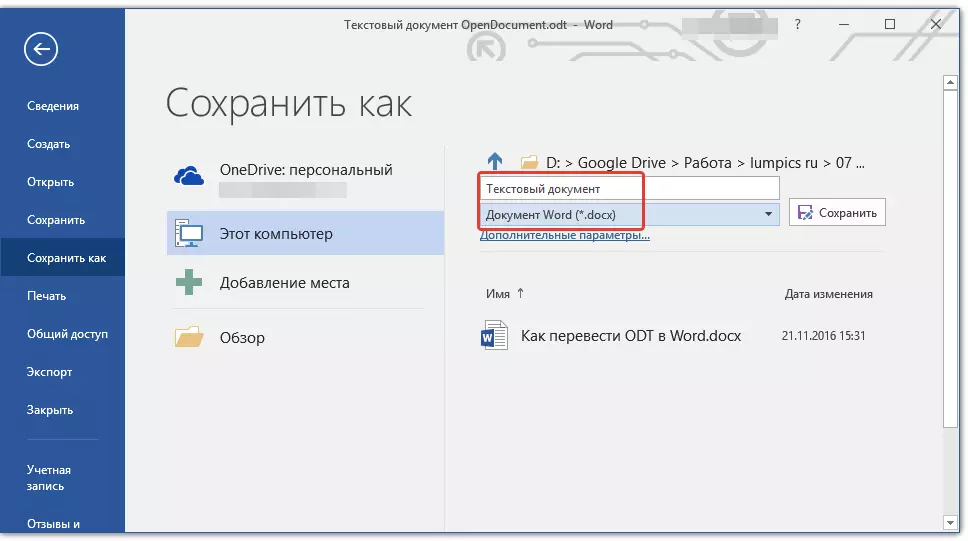
3. Хэвлэл "Тойм харах" Та файлыг хадгалах газар зааж өгч, дараа нь товчин дээр дарна уу "Хадгалах".
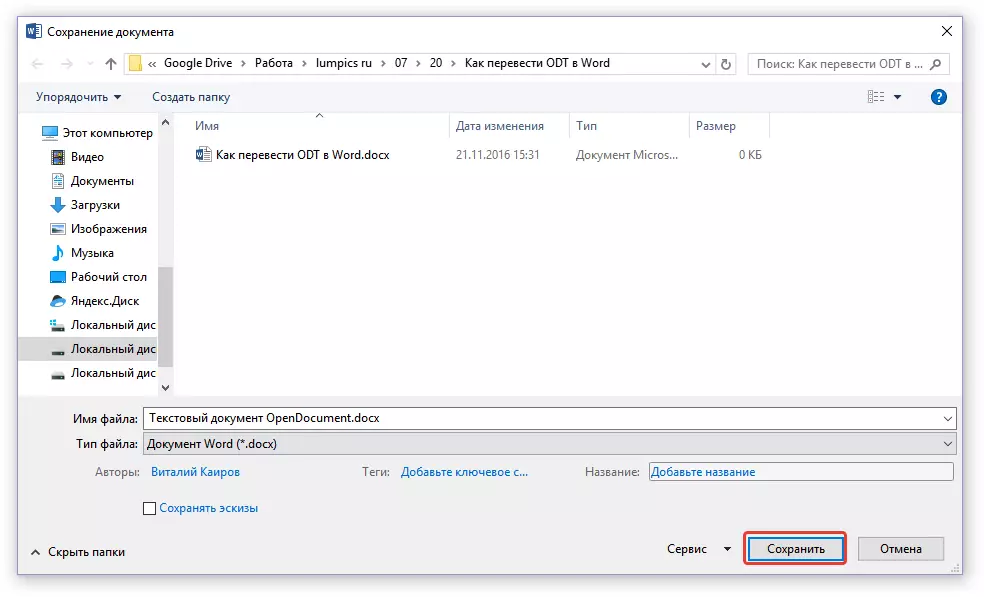
Тиймээс, бид ODT файлыг тусгай хөрвүүлэгч залгаасыг ашиглан үгийн баримт бичигт шилжүүлж болно. Энэ бол боломжит аргуудын зөвхөн нэг юм, доор нь бид өөр нэгийг нь авч үзье.
Онлайн хөрвүүлэгчийг ашиглан
Дээр дурдсан арга нь ODT баримт бичгийг даван туулах ёстой тохиолдолд маш сайн байдаг. Хэрэв үүнийг үг болгон хөрвүүлэх шаардлагатай бол та ганц бие эсвэл маш ховор байдаг бөгөөд энэ нь маш ховор тохиолддог бөгөөд энэ нь таны компьютер эсвэл зөөврийн компьютер дээр татаж авах, суулгах шаардлагагүй юм.
Онлайн хөрвүүлэгч нь интернетэд нэлээд их зүйлийг шийдвэрлэхэд тусална. Бид танд гурван нөөцийн сонголтыг санал болгож байгаа бөгөөд энэ нь үндсэндээ ижил төстэй байх боломжуудыг санал болгож байна.
Хөрвүүлэх стандарт
Залт Цай
Онлайн-хөрвүүлэх.
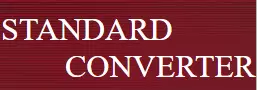
Хөрвүүлэх стандартын жишээн дээр онлайн байгаа ODT хөрвүүлэлтийн бүх дэд зүйлүүдийг анхаарч үзээрэй.
1. Дээр дурдсан холбоосыг дагаж, вэбсайт дээрх ODT файлыг татаж аваарай.

2. Параметрийг ёроолд харуулна. "Док дахь ODT" ба дар "Хөрвүүлэх".

Дэггүй програм. Та энэ нөөцийг DOCX-д хөрвүүлж чадахгүй, гэхдээ энэ нь асуудал биш харин DOC файлыг шинэ DOCX болгон хөрвүүлж болно. Энэ нь хөтөлбөрт байгаа ODT баримтыг эвлэрүүлэхтэй ижил байдлаар хийгддэг.
3. Хөрвүүлэлт дууссаны дараа цонх нь файлыг хадгалах болно. Хадгалахыг хүсч буй хавтас руу очоод, шаардлагатай бол нэрээ сольж, дарна уу "Хадгалах".
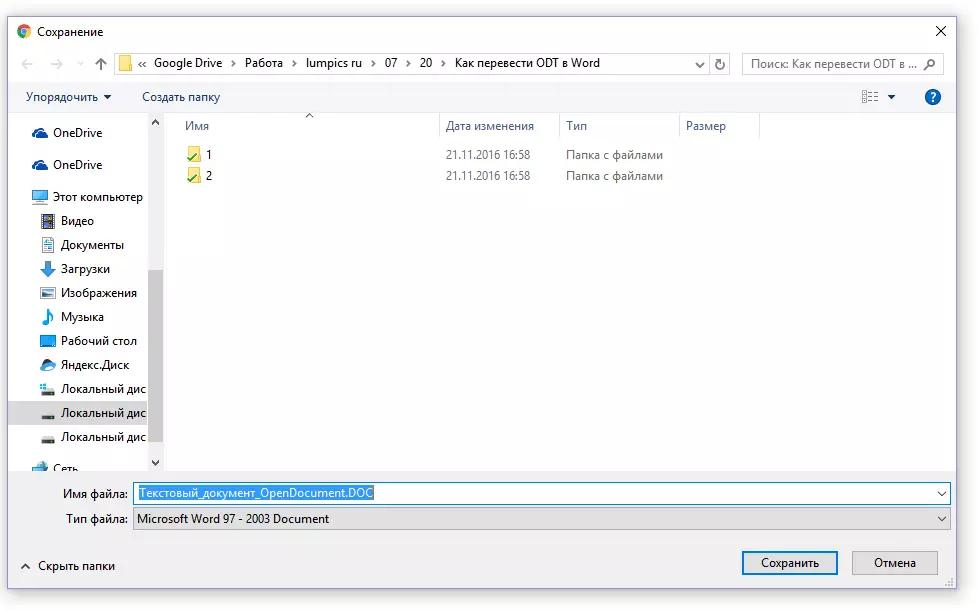
Одоо DOC ODT файл руу хөрвүүлж, аюулгүй үзэх горимыг унтрааж, засварлаж, засварлаж, засварлаж болно. Документ дээр ажиллаж дууссаны дараа Документын оронд DOCX форматыг хадгалахаа бүү мартаарай (энэ нь шаардлагагүй, гэхдээ илүүд үздэг).
![Text_document_opdendocument.doc [хязгаарлагдмал функциональ горим] - үг](/userfiles/134/8691_22.webp)
Хичээл: Үг дээр хязгаарлагдмал функцийг хэрхэн арилгах вэ
Энэ бүхэн одоо, одоо odt үгээр орчуулахаа мэддэг. Зүгээр л танд илүү тохиромжтой аргачлалыг сонгоод шаардлагатай бол үүнийг ашиглана уу.
